Notitie
Voor toegang tot deze pagina is autorisatie vereist. U kunt proberen u aan te melden of de directory te wijzigen.
Voor toegang tot deze pagina is autorisatie vereist. U kunt proberen de mappen te wijzigen.
Met op rollen gebaseerd toegangsbeheer van Azure (Azure RBAC) kunt u de toegang tot Azure-resources beheren. In this tutorial, you grant a group access to view everything in a subscription and manage everything in a resource group using Azure PowerShell.
In deze zelfstudie leert u het volgende:
- Grant access for a group at different scopes
- Toegang tot lijst
- Toegang verwijderen
Als u nog geen abonnement op Azure hebt, maak dan een gratis account aan voordat u begint.
Opmerking
U wordt aangeraden de Azure Az PowerShell-module te gebruiken om te communiceren met Azure. Zie Azure PowerShell installeren om aan de slag te gaan. Raadpleeg Azure PowerShell migreren van AzureRM naar Az om te leren hoe u naar de Azure PowerShell-module migreert.
Vereiste voorwaarden
Voor het voltooien van deze zelfstudie hebt u het volgende nodig:
- Permissions to create groups in Microsoft Entra ID (or have an existing group)
- Azure Cloud Shell
- Microsoft Graph PowerShell SDK
Roltoewijzingen
Als u in Azure RBAC toegang wilt verlenen, maakt u een roltoewijzing. Een roltoewijzing bestaat uit drie elementen: beveiligingsprincipal, roldefinitie en reikwijdte. Dit zijn de twee roltoewijzingen die je in deze handleiding gaat uitvoeren.
| Beveiligingsprincipe | Roldefinitie | Omvang |
|---|---|---|
| Groep (RBAC Tutorial Group) |
Reader | Abonnement |
| Groep (RBAC Tutorial Group) |
Inzender | Resourcegroep (rbac-tutorial-resource-group) |
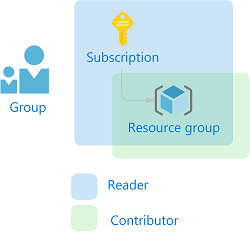
Een groep maken
Als u een rol wilt toewijzen, hebt u een gebruiker, groep of service-principal nodig. If you don't already have a group, you can create one.
In Azure Cloud Shell, create a new group using the New-MgGroup command.
New-MgGroup -DisplayName "RBAC Tutorial Group" -MailEnabled:$false ` -SecurityEnabled:$true -MailNickName "NotSet"DisplayName Id MailNickname Description GroupTypes ----------- -- ------------ ----------- ---------- RBAC Tutorial Group aaaaaaaa-0000-1111-2222-bbbbbbbbbbbb NotSet {}
If you don't have permissions to create groups, you can try the Tutorial: Grant a user access to Azure resources using Azure PowerShell instead.
Een brongroep maken
U gebruikt een resourcegroep om te laten zien hoe u een rol toewijst op het niveau van een resourcegroep.
Haal een lijst met regiolocaties op met behulp van de opdracht Get-AzLocation .
Get-AzLocation | select LocationSelecteer een locatie bij u in de buurt en wijs deze toe aan een variabele.
$location = "westus"Maak een nieuwe resourcegroep met behulp van de opdracht New-AzResourceGroup .
New-AzResourceGroup -Name "rbac-tutorial-resource-group" -Location $locationResourceGroupName : rbac-tutorial-resource-group Location : westus ProvisioningState : Succeeded Tags : ResourceId : /subscriptions/aaaa0a0a-bb1b-cc2c-dd3d-eeeeee4e4e4e/resourceGroups/rbac-tutorial-resource-group
Toegang verlenen
To grant access for the group, you use the New-AzRoleAssignment command to assign a role. U moet de beveiligingsprincipaal, roldefinitie en het bereik opgeven.
Get the object ID of the group using the Get-MgGroup command.
Get-MgGroup -Filter "DisplayName eq 'RBAC Tutorial Group'"DisplayName Id MailNickname Description GroupTypes ----------- -- ------------ ----------- ---------- RBAC Tutorial Group aaaaaaaa-0000-1111-2222-bbbbbbbbbbbb NotSet {}Save the group object ID in a variable.
$groupId = "aaaaaaaa-0000-1111-2222-bbbbbbbbbbbb"Vraag de id van uw abonnement op met de opdracht Get-AzSubscription.
Get-AzSubscriptionName : Pay-As-You-Go Id : 00000000-0000-0000-0000-000000000000 TenantId : aaaabbbb-0000-cccc-1111-dddd2222eeee State : EnabledSla het abonnementsbereik op in een variabele.
$subScope = "/subscriptions/aaaa0a0a-bb1b-cc2c-dd3d-eeeeee4e4e4e"Assign the Reader role to the group at the subscription scope.
New-AzRoleAssignment -ObjectId $groupId ` -RoleDefinitionName "Reader" ` -Scope $subScopeRoleAssignmentId : /subscriptions/aaaa0a0a-bb1b-cc2c-dd3d-eeeeee4e4e4e/providers/Microsoft.Authorization/roleAssignments/00000000-0000-0000-0000-000000000000 Scope : /subscriptions/aaaa0a0a-bb1b-cc2c-dd3d-eeeeee4e4e4e DisplayName : RBAC Tutorial Group SignInName : RoleDefinitionName : Reader RoleDefinitionId : acdd72a7-3385-48ef-bd42-f606fba81ae7 ObjectId : aaaaaaaa-0000-1111-2222-bbbbbbbbbbbb ObjectType : Group CanDelegate : FalseAssign the Contributor role to the group at the resource group scope.
New-AzRoleAssignment -ObjectId $groupId ` -RoleDefinitionName "Contributor" ` -ResourceGroupName "rbac-tutorial-resource-group"RoleAssignmentId : /subscriptions/aaaa0a0a-bb1b-cc2c-dd3d-eeeeee4e4e4e/resourceGroups/rbac-tutorial-resource-group/providers/Microsoft.Authorization/roleAssignments/00000000-0000-0000-0000-000000000000 Scope : /subscriptions/aaaa0a0a-bb1b-cc2c-dd3d-eeeeee4e4e4e/resourceGroups/rbac-tutorial-resource-group DisplayName : RBAC Tutorial Group SignInName : RoleDefinitionName : Contributor RoleDefinitionId : b24988ac-6180-42a0-ab88-20f7382dd24c ObjectId : aaaaaaaa-0000-1111-2222-bbbbbbbbbbbb ObjectType : Group CanDelegate : False
Toegang tot lijst
Als u de toegang voor het abonnement wilt controleren, gebruikt u de opdracht Get-AzRoleAssignment om de roltoewijzingen weer te geven.
Get-AzRoleAssignment -ObjectId $groupId -Scope $subScopeRoleAssignmentId : /subscriptions/aaaa0a0a-bb1b-cc2c-dd3d-eeeeee4e4e4e/providers/Microsoft.Authorization/roleAssignments/ffffffff-eeee-dddd-cccc-bbbbbbbbbbb0 Scope : /subscriptions/aaaa0a0a-bb1b-cc2c-dd3d-eeeeee4e4e4e DisplayName : RBAC Tutorial Group SignInName : RoleDefinitionName : Reader RoleDefinitionId : acdd72a7-3385-48ef-bd42-f606fba81ae7 ObjectId : aaaaaaaa-0000-1111-2222-bbbbbbbbbbbb ObjectType : Group CanDelegate : FalseIn the output, you can see that the Reader role has been assigned to the RBAC Tutorial Group at the subscription scope.
Als u de toegang voor de resourcegroep wilt controleren, gebruikt u de opdracht Get-AzRoleAssignment om de roltoewijzingen weer te geven.
Get-AzRoleAssignment -ObjectId $groupId -ResourceGroupName "rbac-tutorial-resource-group"RoleAssignmentId : /subscriptions/aaaa0a0a-bb1b-cc2c-dd3d-eeeeee4e4e4e/resourceGroups/rbac-tutorial-resource-group/providers/Microsoft.Authorization/roleAssignments/00000000-0000-0000-0000-000000000000 Scope : /subscriptions/aaaa0a0a-bb1b-cc2c-dd3d-eeeeee4e4e4e/resourceGroups/rbac-tutorial-resource-group DisplayName : RBAC Tutorial Group SignInName : RoleDefinitionName : Contributor RoleDefinitionId : b24988ac-6180-42a0-ab88-20f7382dd24c ObjectId : aaaaaaaa-0000-1111-2222-bbbbbbbbbbbb ObjectType : Group CanDelegate : False RoleAssignmentId : /subscriptions/aaaa0a0a-bb1b-cc2c-dd3d-eeeeee4e4e4e/providers/Microsoft.Authorization/roleAssignments/ffffffff-eeee-dddd-cccc-bbbbbbbbbbb0 Scope : /subscriptions/aaaa0a0a-bb1b-cc2c-dd3d-eeeeee4e4e4e DisplayName : RBAC Tutorial Group SignInName : RoleDefinitionName : Reader RoleDefinitionId : acdd72a7-3385-48ef-bd42-f606fba81ae7 ObjectId : aaaaaaaa-0000-1111-2222-bbbbbbbbbbbb ObjectType : Group CanDelegate : FalseIn the output, you can see that both the Contributor and Reader roles have been assigned to the RBAC Tutorial Group. The Contributor role is at the rbac-tutorial-resource-group scope and the Reader role is inherited at the subscription scope.
(Optioneel) Toegang weergeven met behulp van Azure Portal
Als u wilt zien hoe de roltoewijzingen eruitzien in de Azure-portal, bekijkt u de Toegangsbeheer (IAM) blade voor het abonnement.
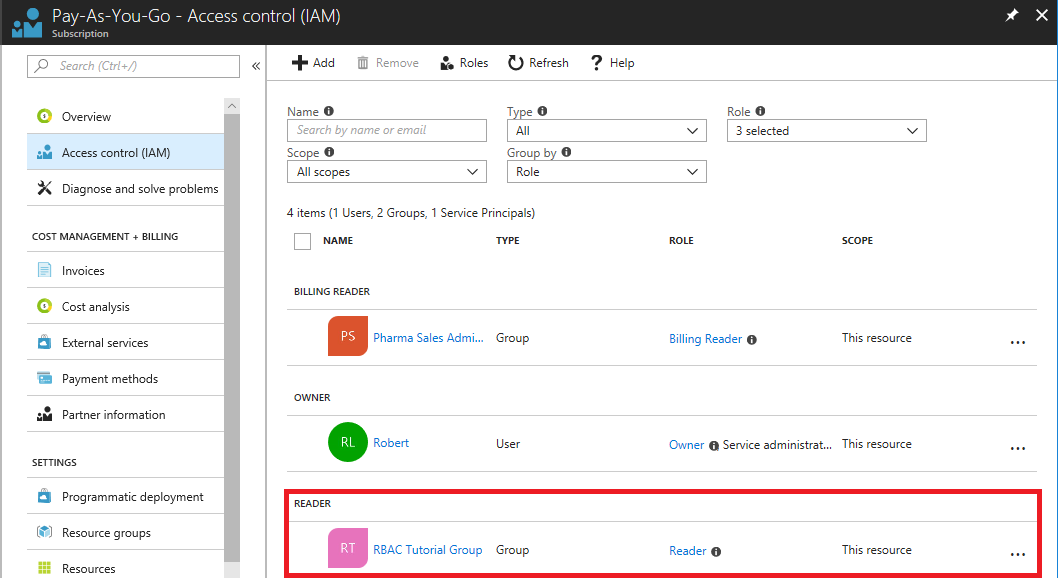
View the Access control (IAM) blade for the resource group.

Toegang verwijderen
Als u de toegang voor gebruikers, groepen en toepassingen wilt verwijderen, gebruikt u Remove-AzRoleAssignment om een roltoewijzing te verwijderen.
Use the following command to remove the Contributor role assignment for the group at the resource group scope.
Remove-AzRoleAssignment -ObjectId $groupId ` -RoleDefinitionName "Contributor" ` -ResourceGroupName "rbac-tutorial-resource-group"Use the following command to remove the Reader role assignment for the group at the subscription scope.
Remove-AzRoleAssignment -ObjectId $groupId ` -RoleDefinitionName "Reader" ` -Scope $subScope
De hulpbronnen opschonen
To clean up the resources created by this tutorial, delete the resource group and the group.
Verwijder de resourcegroep met behulp van de opdracht Remove-AzResourceGroup .
Remove-AzResourceGroup -Name "rbac-tutorial-resource-group"Confirm Are you sure you want to remove resource group 'rbac-tutorial-resource-group' [Y] Yes [N] No [S] Suspend [?] Help (default is "Y"):Wanneer u wordt gevraagd om te bevestigen, typt u Y. Het duurt enkele seconden om te verwijderen.
Delete the group using the Remove-MgGroup command.
Remove-MgGroup -GroupID $groupIdIf you receive an error when you try to delete the group, you can also delete the group in the portal.